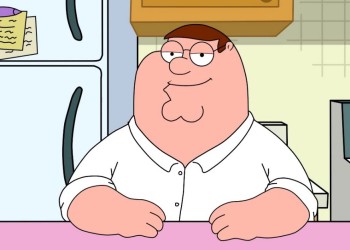Смайлики в Аутлуке – отличный способ разнообразить переписку. Иногда можно внести неформальную нотку даже в рабочее общение, что уж говорить о письмах, отправляемых друзьям и знакомым? Давайте найдем эмодзи и научимся ими пользоваться – поверьте, это доставит вам массу приятных эмоций!
Встроенный инструмент
Далеко не все знают, как поставить смайлик в Аутлуке – многие думают, что такой опции в почтовом клиенте попросту нет. Другие считают, что можно пользоваться только самыми простыми эмодзи, добавляя их вручную через клавиатуру.
Если вам уже надоели значки и , можно сделать кое-что интересное! Давайте сначала создадим новое письмо, а потом научимся работать со смайликами в Outlook.
Читайте, как отключить автономный режим в Outlook.
- Заходим в почтовый клиент и жмем «Создать сообщение»;
- Заполняем поля «Получатель» и «Тема»;
- Добавляем основной текст письма, при необходимости прикладываем файлы.
А вот теперь мы готовы творить! Найдите в теле письма место, где будет размещаться эмодзи. И воспользуйтесь сочетанием клавиш для смайликов в Аутлуке: одновременно зажмите «Win+».
Появится небольшое окно, в котором отображаются все доступные иконки! Их очень много, точно будет, из чего выбрать – такой же набор есть в любом современном смартфоне. Для удобства картинки рассортированы по категориям: эмоции, люди, еда, развлечения, транспорт и чувства. Во вкладке с часиками находятся наиболее часто используемые эмодзи.
Здесь же есть значок лупы, чтобы открыть поисковую строку. Искать смайлы в Outlook можно только на английском, русские запросы здесь не сработают.
После того, как вы выберете подходящий эмодзи, он отобразится в тексте письма – правда, в черно-белом формате. Но не переживайте, когда собеседник получит сообщение, он сможет увидеть цветную картинку. Впрочем, все зависит от возможностей конкретного компьютера.
Это самый простой и доступный ответ на вопрос, как поставить смайлик в почте Outlook. Особенно актуален для тех, кто пользуется последними версиями почтового клиента и операционной системы. Зачем изобретать что-то новое, если под рукой есть такой классный готовый инструмент?
Сторонние сервисы
Если по каким-то причинам вы не смогли разобраться, как поставить смайл в Аутлуке с помощью сочетания клавиш, придется прибегнуть к помощи специальных сайтов. Также этот вариант подойдет тем, кто технически не может открыть панель эмодзи на своем компьютере.
Специальных сервисов очень много – например, unicode-table.com, emojitool.ru, emojilo.com и другие. По соответствующему запросу можно найти массу тематических ресурсов, которые доступны абсолютно бесплатно.
Как это работает? Вы выбираете интересные вам эмоджи – а их тут очень много. Как правило, каталог также рассортирован по категориям, чтобы вам было проще искать и находить нужное.
После того, как вы выберете картинки, вы жмете на них – чтобы перенести в строку копирования. Затем кликаете на значок «Скопировать» и переносите данные в буфер обмена.
А как вставить смайлик в почте Outlook? Легче легкого – открываете письмо, ставите курсор в нужное место и жмете на клавиши Ctrl+V. Изображение появится там, где нужно.
В данном случае никто не застрахован от проблем с отображением. Лучше всего добавлять эмоджи, зашифрованные в юникод – тогда вероятность их загрузки намного выше. Впрочем, все опять зависит от технических особенностей компьютера получателя письма.
В прошлой статье рассказали о том, как изменить подпись в Outlook.
Специальные символы
Еще один дополнительный инструмент, который может предложить ответ на вопрос, как ставить смайлики в почте Outlook. Не воспринимайте его как полноценную альтернативу, но возьмите на заметку. Здесь можно найти много всего интересного (не только эмодзи).
- Откройте инструмент создания нового письма и кликните по значку «Символы» – он находится наверху справа;
- Выберите вкладку «Символ» из выпадающего меню, а затем – «Показать другие».
Откроется окошко с символами и специальными значками, где вы увидите массу разнообразных иконок. Среди них есть и эмодзи.
Подробно рассказали вам о том, как вставить смайлик в письмо Outlook . Почему бы и нет? Иногда это более чем уместно – пользуйтесь всеми возможностями почтового клиента и поднимайте настроение себе и собеседникам!